- Muallif Abigail Brown [email protected].
- Public 2023-12-17 07:04.
- Oxirgi o'zgartirilgan 2025-01-24 12:28.
Barcha iPad-lar mikrofon bilan birga keladi va ularning barchasi qutidan tashqarida ham audio yozib olishi mumkin. Apple sizni boshlash uchun bepul ilovani o'z ichiga oladi. Ovozli eslatmalar har bir yangi iPad va iPhone’da keladi va u App Store’dan bepul yuklab olinadi. Shuningdek, siz bir nechta boshqa Apple ilovalari va uchinchi tomon ilovalari toʻplami ichida audio yozib olishingiz mumkin.
Ushbu maqoladagi ma'lumotlar iOS 13 yoki iOS 12 o'rnatilgan iPad'larga tegishli.
Ovozli eslatmalar ilovasi yordamida iPad-da qanday qilib ovoz yozish mumkin
Ovozli eslatmalar ilovasi iOS 3-dan beri mavjud, biroq u iOS 12-da qayta ishlab chiqilgan. iPad-da audio yozib olishning eng oson yoʻli Ovozli eslatmalar ilovasidan foydalanishdir.. Ovozli eslatmalar sizga audio yozishni juda osonlashtiradi. Ilovani oching va iPad suratga olmoqchi boʻlgan tovush manbasiga yaqin ekanligiga ishonch hosil qiling.
Ovozli eslatmalar ilovasida yangi yozib olish uchun:
-
Ovozli eslatmalar ilovasining yon panelidagi qizil Record tugmasini bosing.

Image -
Yozishni toʻxtatib turish uchun Toʻxtatib turish belgisini bosing va yozishni davom ettirish uchun Davom etish tugmasini bosing. Yozuvda tinglash, oldinga yoki orqaga harakat qilish uchun ijro boshqaruvlaridan foydalaning.

Image - Tugatish uchun Bajarildi tugmasini bosing.
Ovozli eslatmalar yozib olishni tugatgandan soʻng yozib olish uchun bir nechta amallarni bajarish imkonini beradi. Siz unga nom berishingiz va yozuvning oʻzini tahrirlashingiz mumkin, garchi tahrirlash opsiyalaringiz yozuvni qisqartirish yoki qisman yozib olish bilan cheklangan.
Ovozli eslatma ilovasini qanday tahrirlash mumkin
- Ovozli eslatmalar ilovasining yon panelida tahrirlamoqchi boʻlgan yozuv ni bosing.
-
Yozuv maydonining yuqori qismidagi Tahrirlash tugmasini bosing.

Image -
Tahrirlash ekranining yuqori qismidagi Kesish belgisiga bosing.

Image Boʻlimni yozib olish uchun slayderni almashtirmoqchi boʻlgan maydonga olib boring va ekranning pastki qismidagi Almashtirish tugmasini bosing. O'zgartirish audio bilan kuzatib boring.
- Yozuvning boshi yoki oxiriga teging va ushlab turing, soʻngra yozuvni kesish uchunboshi yoki oxirinini kerakli joyga torting.
-
Ekranning pastki qismidagi Trim tugmasini bosing.

Image - Saqlash va ga teging.
Yozuv nomini oʻzgartirish uchun yon panelda uning joriy nomini tanlang va uni tanlash uchun yozib olish ekranining yuqori qismidagi nomga teging. Oʻzgartirish nomini kiriting.
Ovozli eslatmalar yon panelida uning nomini bosish va ekrandagi yozuv nomi tepasida joylashgan Ulashish belgisini tanlash orqali kimgadir tugallangan yozuvni yuboring.
Sahifalar, raqamlar yoki Keynote yordamida iPad-da qanday qilib audio yozib olish mumkin
Ovozni yozib olish uchun Ovozli eslatmalardan foydalanishdan tashqari, Apple’ning boshqa ilovalari ham sizga audio yozib olish va keyin uni ishlayotgan hujjat yoki loyihaga qoʻshish imkonini beradi. Sahifalar, raqamlar yoki Keynote yordamida qanday qilib audio yozib olish mumkin. Ushbu bepul ilovalar iOS qurilmangiz xaridiga kiritilgan, ammo ularni App Store'dan yuklab olishingiz kerak bo'lishi mumkin.
-
Masalan, Keynote hujjatni oching. Ekranning yuqori o‘ng burchagida joylashgan + belgisini bosing.

Image -
Ochiladigan menyuda Ovozni yozib olish ga teging. (Raqamlar ilovasida avval Fotosuratlar belgisiga teging; keyin Ovozni yozib olish-ni tanlang).

Image -
Ekran pastki qismidagi Record tugmasini bosing va yozishni boshlang.

Image -
Yozishni tugatgandan soʻng Toʻxtatish belgisini bosing.

Image -
Hujjatingizga yozib olish belgisini qo'shish uchun yuqori o'ng burchakdagi Insert tugmasini bosing. Hujjatni olgan har bir kishi, agar siz taqdimot yoki yozib olgan boshqa ovozni aytib berayotgan bo‘lsangiz, ovozingizni eshitish uchun belgini bosishi mumkin.

Image
Mana shu koʻrsatmalar Pages va Raqamlar ilovalar uchun amal qiladi.
Uchinchi tomon ilovalari parametrlari
App Store bepul Apple ilovalaridan koʻra koʻproq funksiyalarni taklif qiluvchi audio ilovalarga toʻla, jumladan, yuqori baholangan bepul ilovalar:
- Ovoz yozuvchisi va audio muharriri
- Ovoz yozuvchisi Lite
- Yuqori sifatli ovoz yozuvchisi
- Voice Record Pro
iPaddagi audio sifati haqida
Agar siz Ovozli eslatmalardan faqat oʻzingizga eslatma qoʻyish uchun foydalansangiz, iPad-ning standart audio sifati sozlamalari sizning ehtiyojlaringizni qondirish uchun etarli boʻlishi mumkin. Biroq sifatni yaxshilash uchun siz Sozlamalar > Ovozli eslatmalar tugmasini bosish va sozlamani Siqilgandan Yoʻqotmaslik ga oʻzgartirishingiz mumkin.
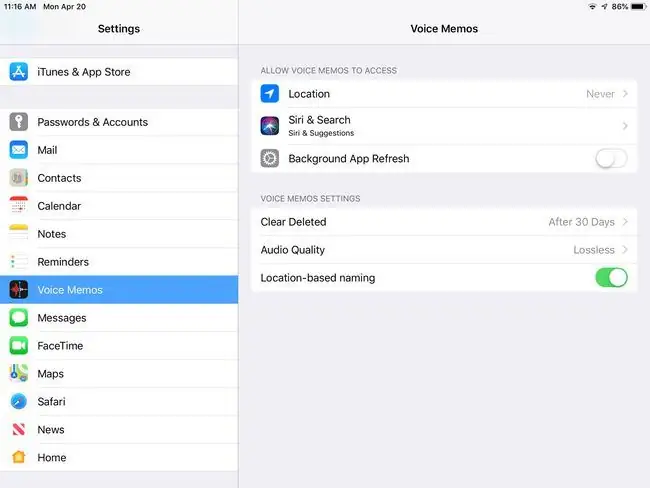
Agar sizga yuqori sifatli yozuvlar kerak boʻlsa, iPad bilan tashqi iOS-mos yoki simsiz mikrofondan foydalaning.






